
Free Any Photo Recovery(照片恢复软件)
v8.8.8.9 官方版- 软件大小:10.4 MB
- 更新日期:2019-06-29 10:11
- 软件语言:简体中文
- 软件类别:数据恢复
- 软件授权:免费版
- 软件官网:待审核
- 适用平台:WinXP, Win7, Win8, Win10, WinAll
- 软件厂商:

软件介绍 人气软件 下载地址
Free Any Photo Recovery是一款免费的照片恢复软件,软件能够支持用户扫描计算机以及各类USB设备/移动设备中所丢失的照片文件,其支持用户自定义选择要扫描的图片文件格式,从而能够更精准的进行扫描,扫描结果将根据图片格式进行分类,用户可以在分类下根据文件大小、时间等多种方式排序,从而便于您快速查看需要恢复的文件,而且提供了一个预览窗口,支持用户提前预览文件,该软件采用了向导式的操作方式,您按照向导提示,简单三两步即可完成恢复,使用起来非常的简单,有需要的用户赶紧到本站下载体验吧!
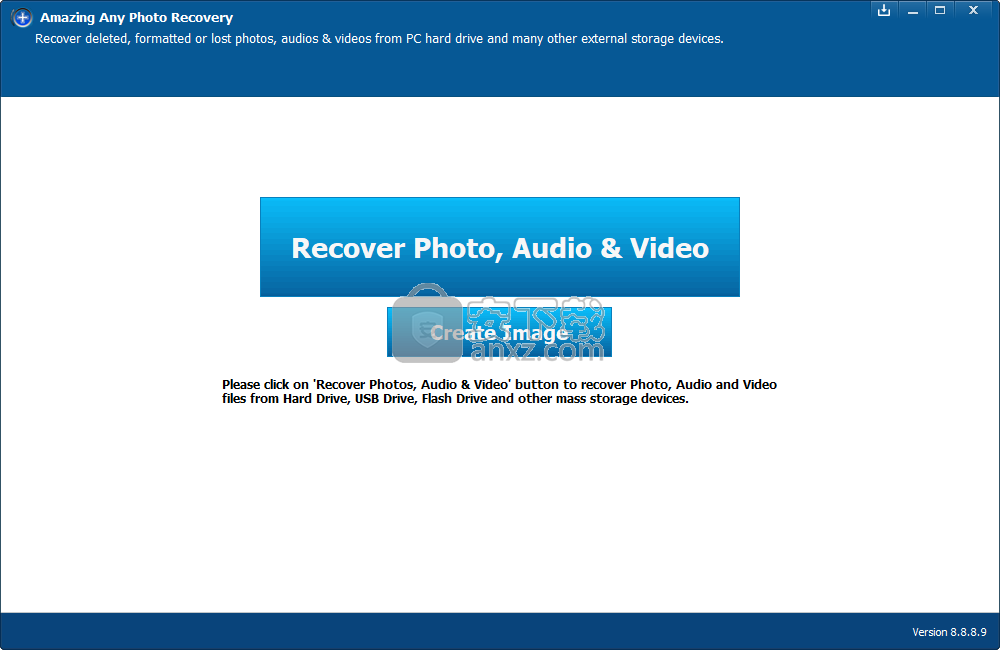
软件功能
Free Any Photo Recovery是一款功能强大的应用程序,旨在帮助您从计算机上的任何位置恢复已删除的照片。
该程序采用向导式的恢复模式,这意味着用户只需按照几个步骤即可恢复意外从本地磁盘中删除的照片。
Free Any Photo Recovery具有非常干净和直观的界面,不仅可以用于任何硬盘,还可以用于可移动USB设备,因此只需将闪存驱动器插入USB端口并执行快速扫描即可。
该应用程序支持最流行的图像格式,如JPG,BMP,GIF,PSD,PNG,TIFF,PPM,PSP或MIX...。
一旦文件扫描过程结束,AnyFound Photo Recovery免费版就会显示要恢复的文件,主窗口中有一个预览屏幕,可让您更轻松地恢复正确的文件。此外,它还显示文件大小,文件类型,修改时间,创建时间和上次访问时间,以便轻松识别要恢复的文件。
支持从不同的照片丢失情况完全恢复照片,例如删除,格式化,硬盘损坏,病毒攻击,操作系统崩溃或错误,分区丢失,RAW分区,人为错误,清空回收站等。
易于使用,其高级扫描模式允许您只选择特定的图像,视频和音频格式进行恢复,从而节省大量时间。文件扫描后,您可以在恢复之前预览照片,视频和音频文件。
没有其他配置屏幕,所以你看到的是你得到的,这意味着Free Any Photo Recovery能够很快完成恢复工作。
完成工作所需的资源量很少,应用程序在所有Windows版本上都可以正常运行。
总的来说,Free Any Photo Recovery提供一个简单的界面,以帮助您从其所有的强大功能中受益。
软件特色
预览可恢复的照片。
快速和容易使用。
最安全的只读软件。
支持删除后恢复照片,磁盘格式化和分区损坏等多种照片丢失类型。
索几乎所有类型的照片,电影和声音文件。
从本地PC和各种可移动设备恢复。
支持FAT 12,FAT 16,FAT 32和NTFS文件系统。
此软件实用程序使您可以恢复丢失,删除或格式化的图像,甚至可以从已损坏的驱动器中检索它们。
所有检测到的驱动器都会显示在主窗口中,同时还会显示文件系统类型,总容量和其他信息等详细信息。
在设置面板中,您可以选择要恢复的扩展程序,支持的扩展名为JPG,GIF,PNG,BMP和TIF。
设置完这些详细信息后,您只需单击“开始”按钮即可。
在相当短的时间内(取决于驱动器的大小和文件的数量),所有检测到的照片将以缩略图的形式显示在主窗口中。
从这里,您只需选择您感兴趣的那些,然后单击“恢复”按钮。
安装方法
1、下载并解压软件,双击安装程序进入如下的安装向导界面,单击【next】。
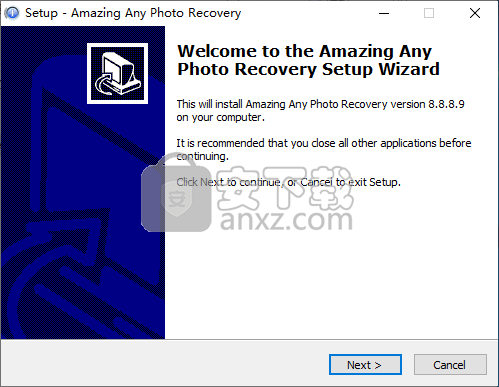
2、选择安装位置,默认的目标文件夹为C:\Program Files (x86)\Amazing-Share\Amazing Any Photo Recovery,若需要更改,单击【browse】按钮设置,设置后点击【next】。
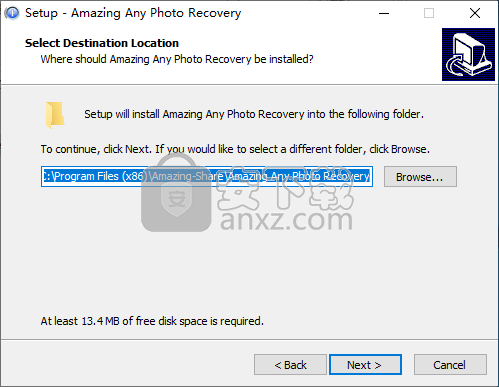
3、选择开始菜单文件夹,默认为Amazing-Share。
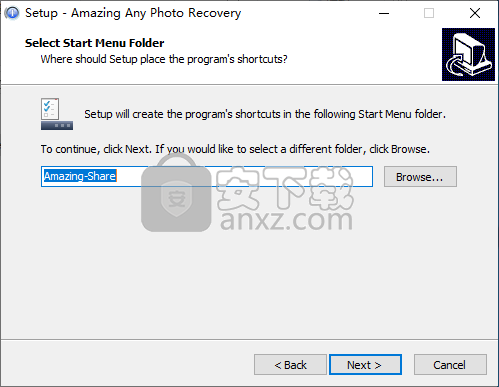
4、选择附加任务,建议勾选Create a desktop icon的创建桌面快捷方式选项。
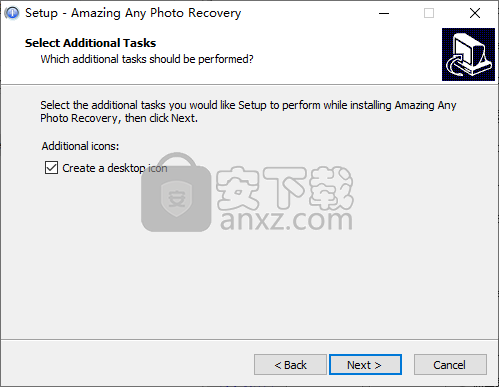
5、准备安装,点击【install】按钮即可执行安装操作。
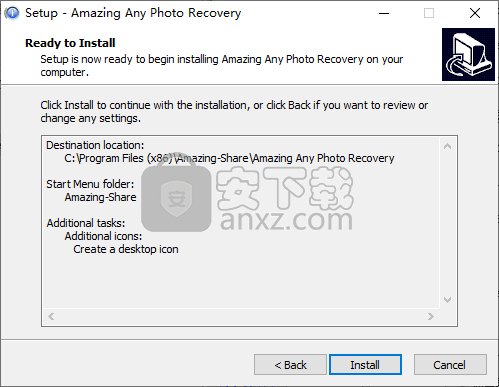
6、Free Any Photo Recovery安装完成,点击【finish】结束安装。
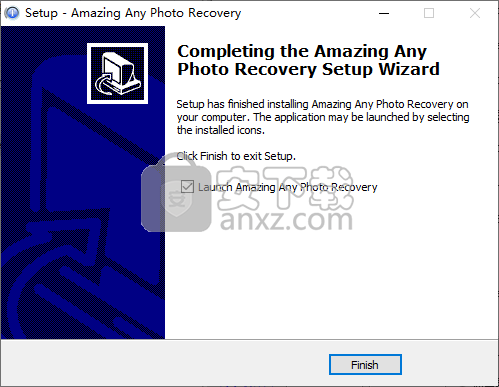
使用方法
1、运行Free Any Photo Recovery,进入如下所示的软件主界面。
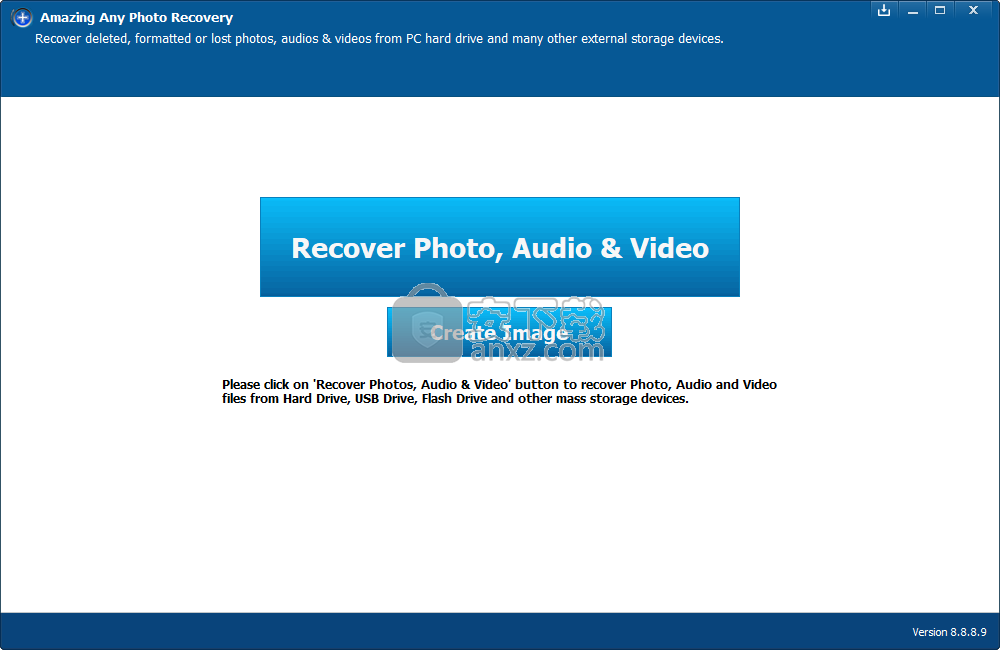
2、我们点击主界面上的【 Recover Photo, Audio&Video】。
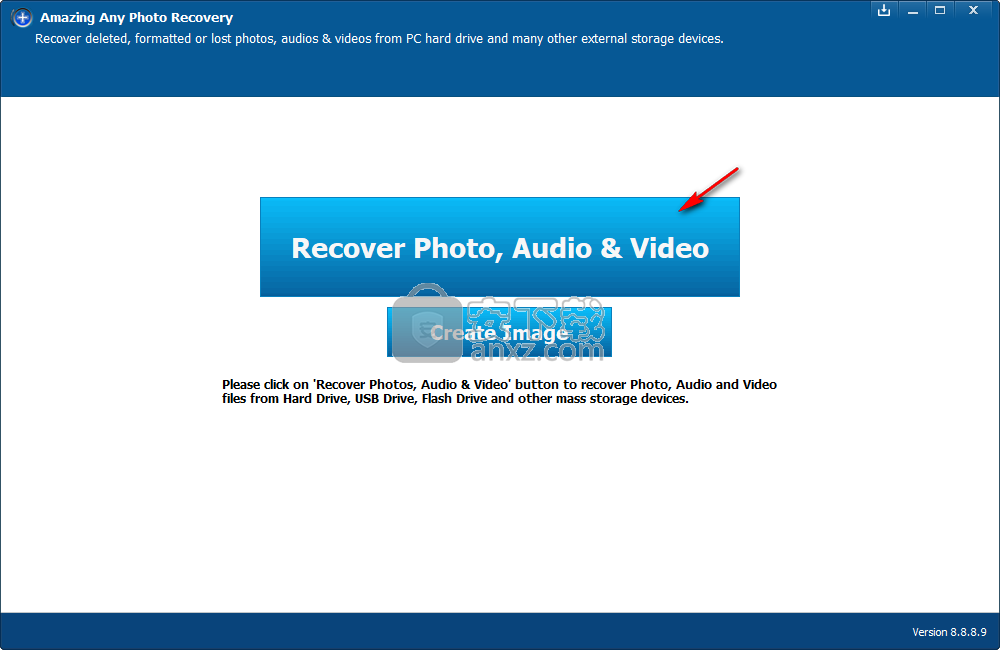
3、我们先选择要扫描的磁盘或者设备(支持移动设备以及各类USB设备)。
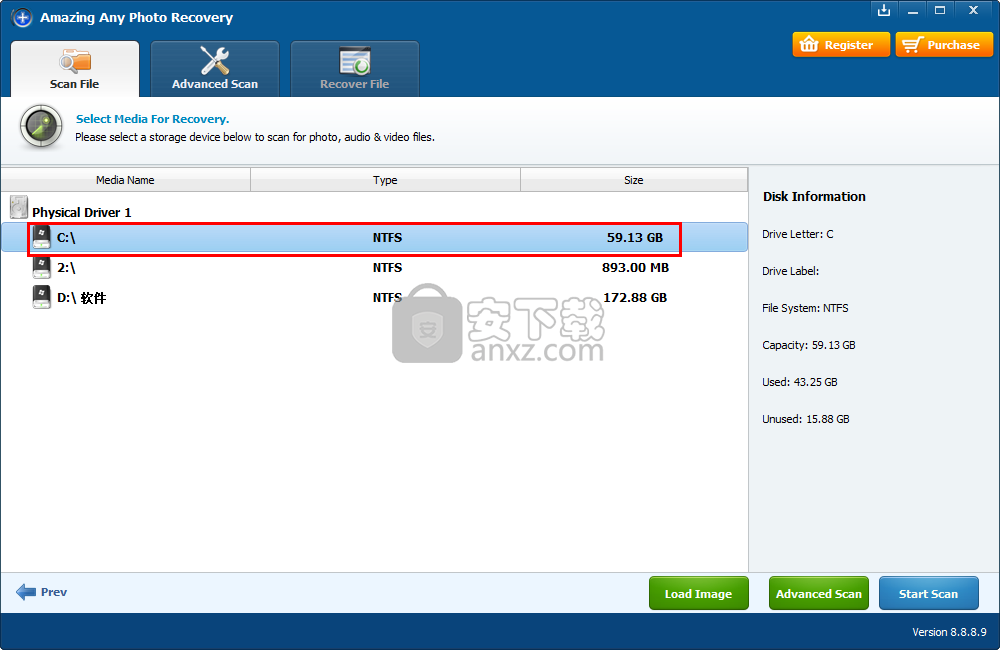
4、用户点击【advance scan】按钮,可以自定义设置要扫描的文件类型,默认为全部类型。
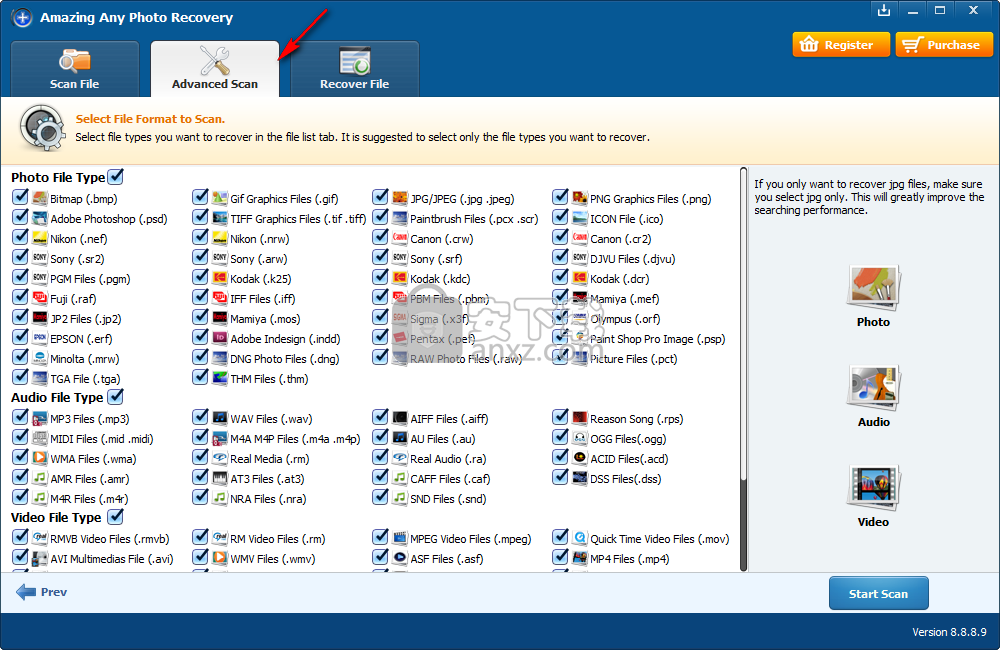
5、点击【start scan】按钮,即可开始执行扫描操作。
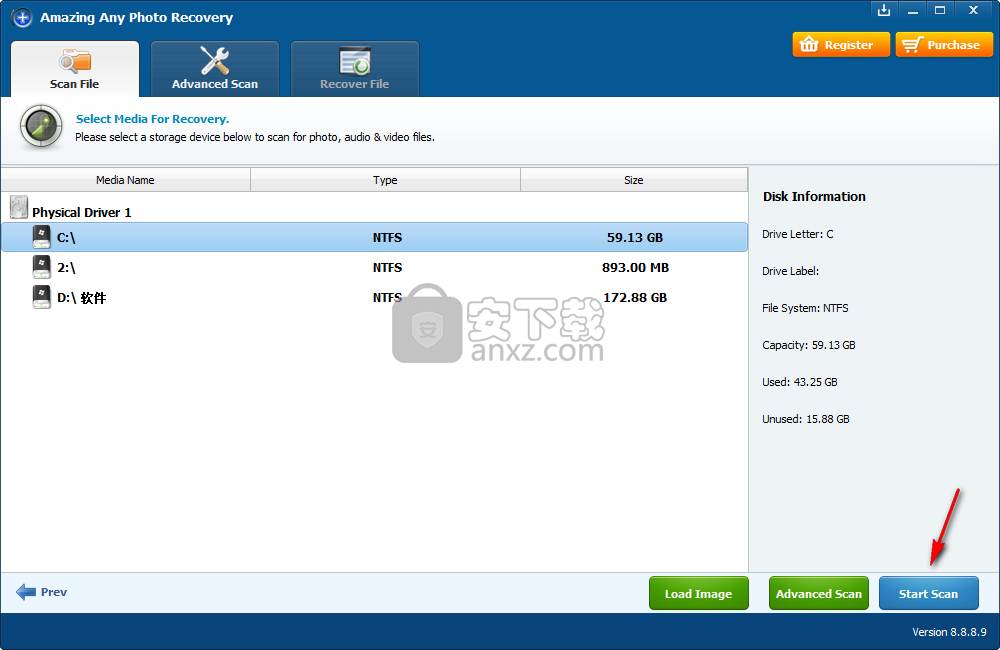
6、正在扫描,如果磁盘较大可能需要较长的时间,请耐心等待。
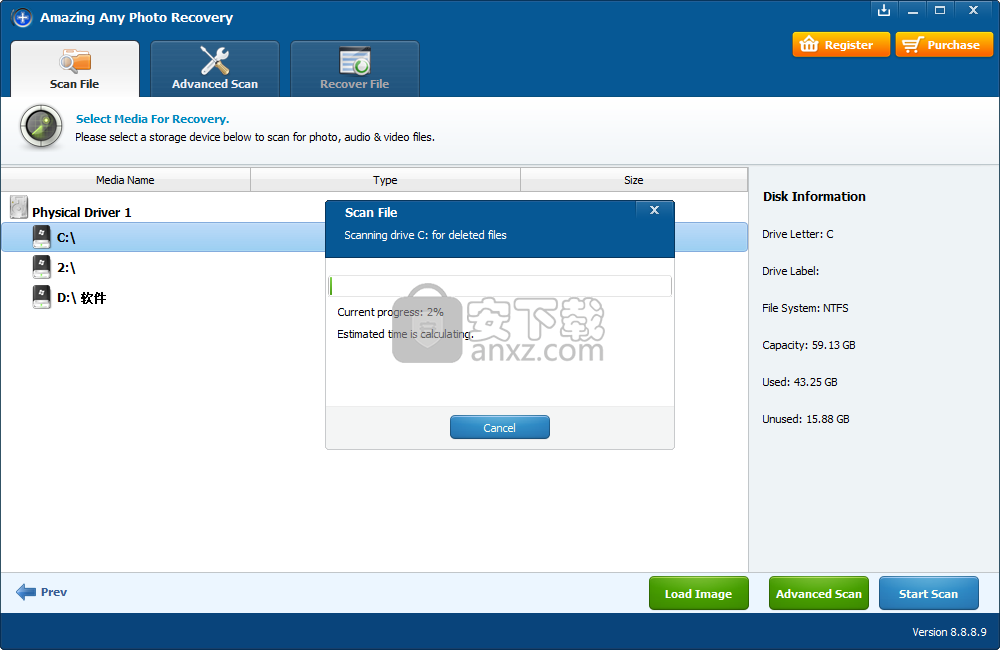
7、扫描的结果将按照文件的格式类型进行分类,用户可以通过选择类型,然后在列表下进行浏览,支持预览图片文件。
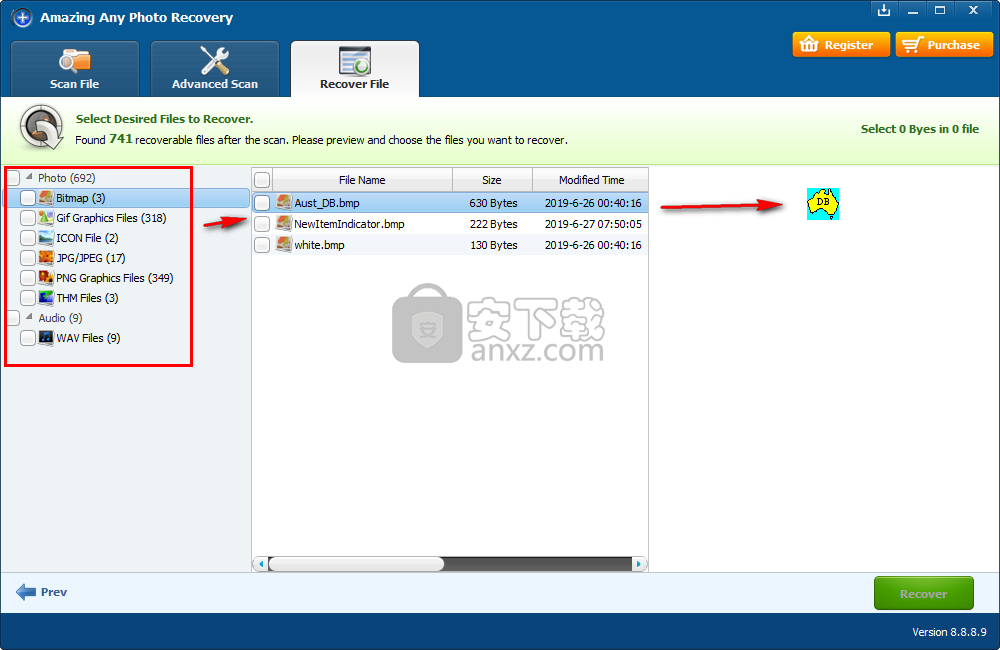
8、勾选要恢复的文件,点击【recover】即可开始进行恢复。
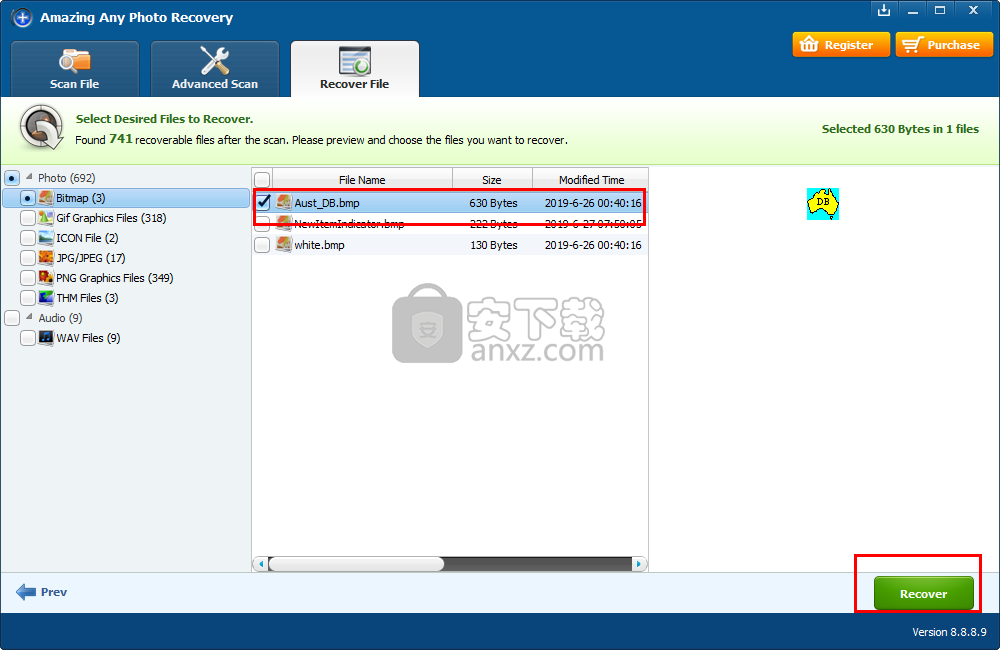
人气软件
-

EasyRecovery12(数据恢复软件) 24.4 MB
/简体中文 -

ghost32 1.51 MB
/简体中文 -

Advanced EFS Data Recovery Pro(EFS文件恢复工具) 9.53 MB
/简体中文 -

Acer eRecovery Management(Acer电子恢复管理工具) 19.85 MB
/英文 -

Stellar Data Recovery 9(数据恢复软件) 113 MB
/简体中文 -

iMyFone Fixppo(多功能ios系统修复工具) 32.85 MB
/英文 -

Recover My Files 4.9.4.1324 汉化版 10.00 MB
/简体中文 -

Advanced Photoshop Repair(修复PS图工具)v1.1 0.59 MB
/英文 -

Amazing Samsung Data Recovery(三星数据恢复软件) 11.9 MB
/简体中文 -

ReiBoot(iOS系统修复软件) 14.1 MB
/简体中文


 嗨格式数据恢复大师 v2.9.1491.4
嗨格式数据恢复大师 v2.9.1491.4  VIDEORECOVERY 2019(数据恢复软件) V5.1.9.4 免费版
VIDEORECOVERY 2019(数据恢复软件) V5.1.9.4 免费版  ObjectRescue Pro(高级数据恢复软件) v6.11 汉化
ObjectRescue Pro(高级数据恢复软件) v6.11 汉化  MediaRecovery Professional Edition(电脑数据恢复软件) v14.1.131
MediaRecovery Professional Edition(电脑数据恢复软件) v14.1.131  Remo Recover Pro(专业数据恢复软件) v5.0.0.40
Remo Recover Pro(专业数据恢复软件) v5.0.0.40  3-Heights PDF Desktop Repair Tool(PDF修复工具) v6.7 (含破解教程)
3-Heights PDF Desktop Repair Tool(PDF修复工具) v6.7 (含破解教程) 
















